Tulosta yhteystiedot varmuuden vuoksi
- Voit tulostaa Outlook-yhteystiedot, olipa kyseessä sitten koko osoitekirja tai yksittäin.
- Tässä oppaassa luetellaan vaiheet sen tekemiseen.
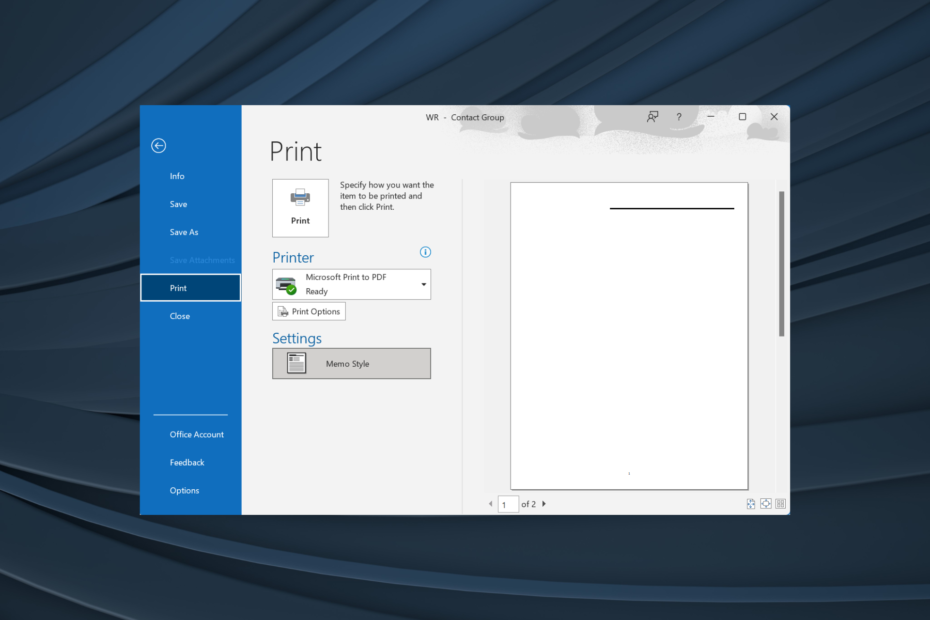
Outlook on edelleen yksi suosituimmista sähköpostiohjelmista, ja sitä käytetään laajasti organisaatioissa. Saumaton toiminta ja laaja valikoima ominaisuuksia erottavat sen muista. Ja tänään saat selville kaiken Outlook-yhteystietojen tulostamisesta.
Outlook tallentaa käyttäjien sähköpostiosoitteet ja muut tiedot omistettuun tiedostoon Yhteystiedot kansio. Ja voit käyttää ja tulostaa yhteystietoluettelon saumattomasti. Jatka lukemista saadaksesi selville miten!
Kuinka tulostan Outlook-osoitekirjani?
- Tuoda markkinoille Näkymät, mene osoitteeseen Ihmiset -välilehti navigointiruudusta ja valitse Ottaa yhteyttä kansio oikealla.
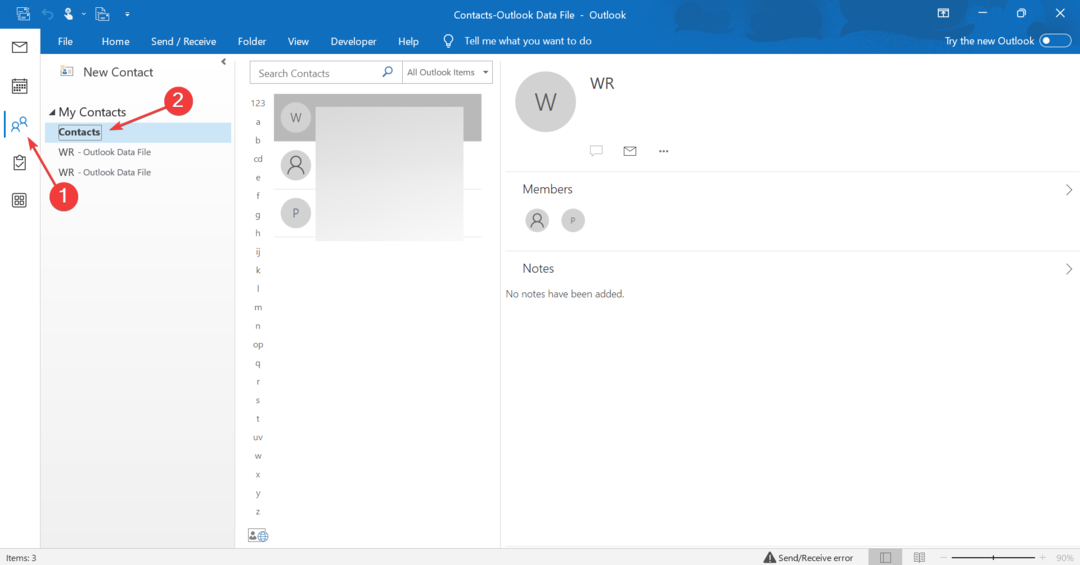
- Kaksoisnapsauta yhteystietoa, jonka haluat tulostaa.
- Siirry kohtaan Tiedosto valikosta vasemmasta yläkulmasta ja valitse Tulosta.
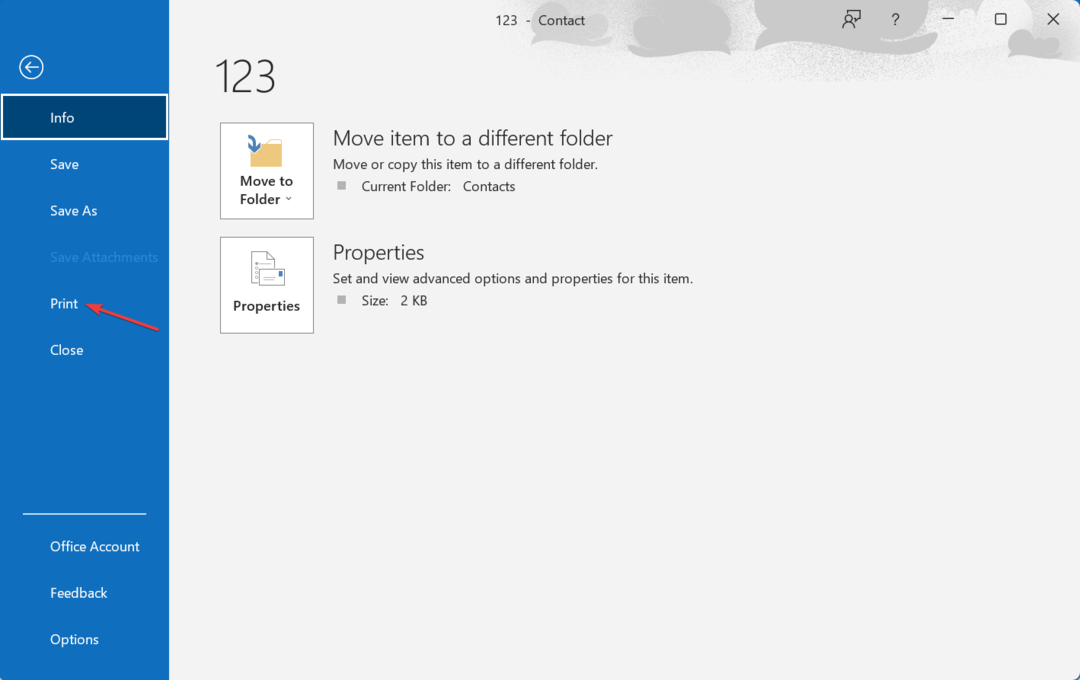
- Valitse haluamasi tulostin pudotusvalikosta ja määritä Tulostusasetukset, ja kun asetukset on tehty, napsauta Tulosta -painiketta.
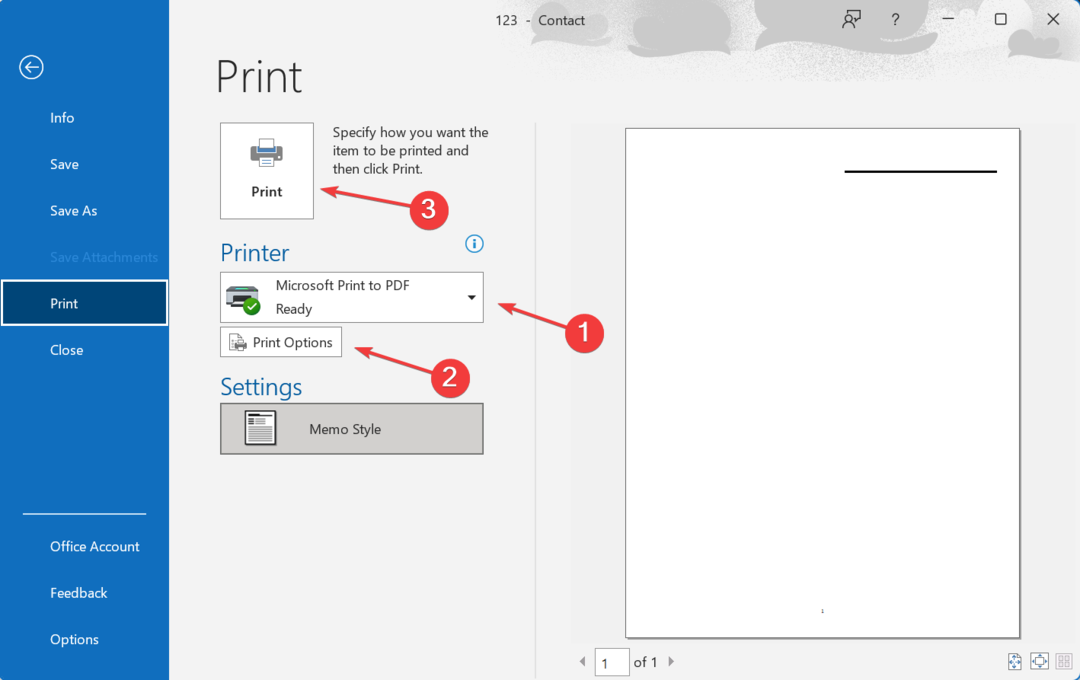
Yksittäiset yhteystiedot voidaan tulostaa Outlookissa, mutta sinulle ei tarjota monia mukautuksia. Vaikka prosessi on nopea, ja voit myös tulostaa ladatut Outlook-yhteystiedot hetkessä!
Voit myös tulostaa Outlook-yhteystietoja, jotka on viety Exceliin tai mihin tahansa vastaavaan sovellukseen.
- Siirry Outlookissa osoitteeseen Ihmiset vasemmalta ja valitse sitten Ottaa yhteyttä kansio.
- Klikkaa Tiedosto valikosta ja valitse sitten Tulosta.
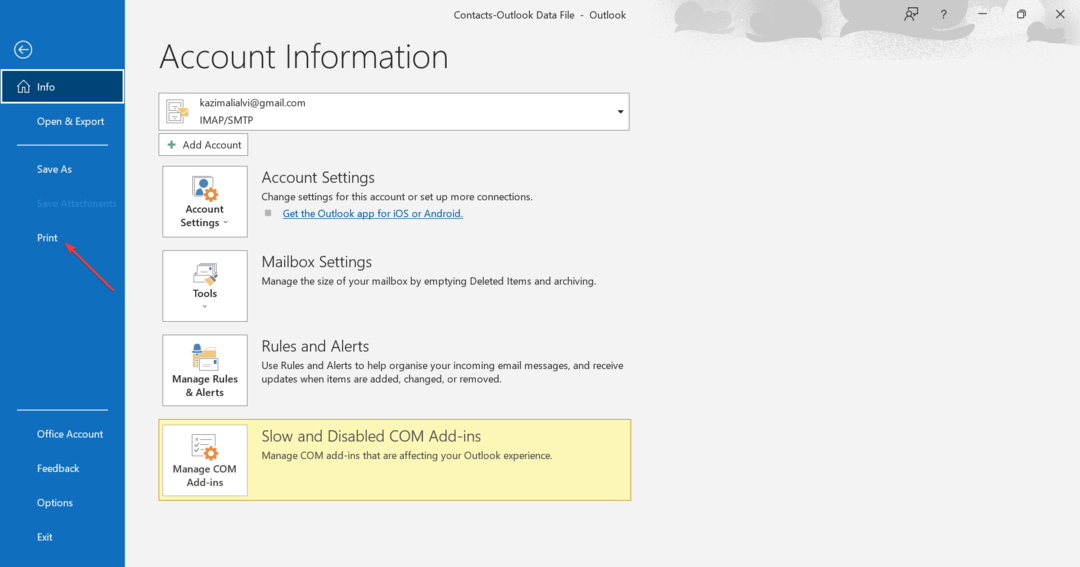
- Valitse tulostin avattavasta valikosta tai napsauta Lisää tulostin määrittääksesi toisen, jota ei ole tässä luettelossa.
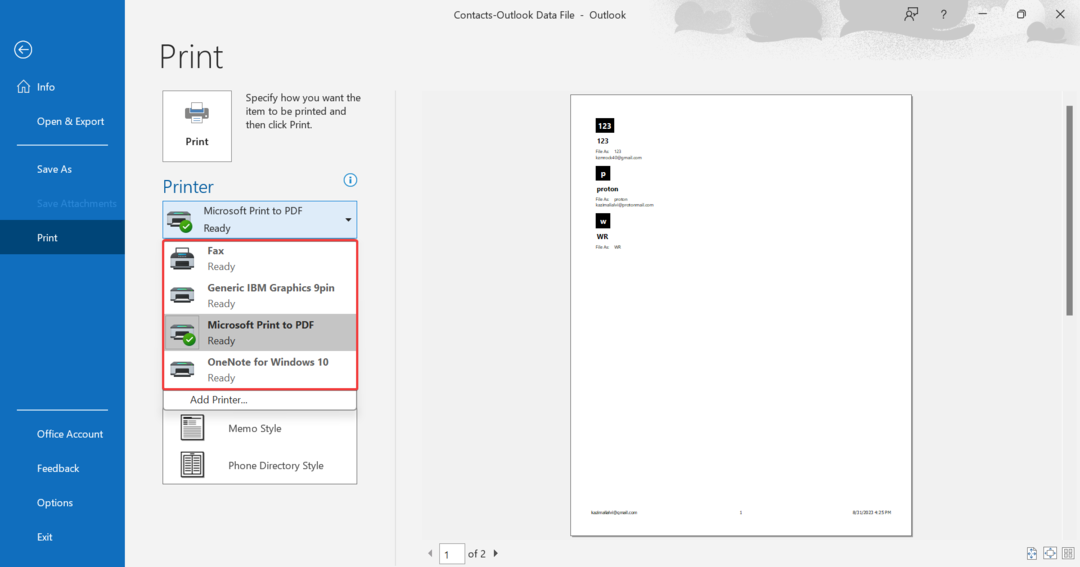
- Valitse seuraavaksi haluamasi tulostustyyli Outlookin yhteystietoluettelolle. Sinulla on seuraavat vaihtoehdot:
- Kortin tyyli
- Pienen kirjasen tyyli
- Keskikokoinen vihkotyylinen
- Memo tyyli
-
Puhelinluettelotyyli
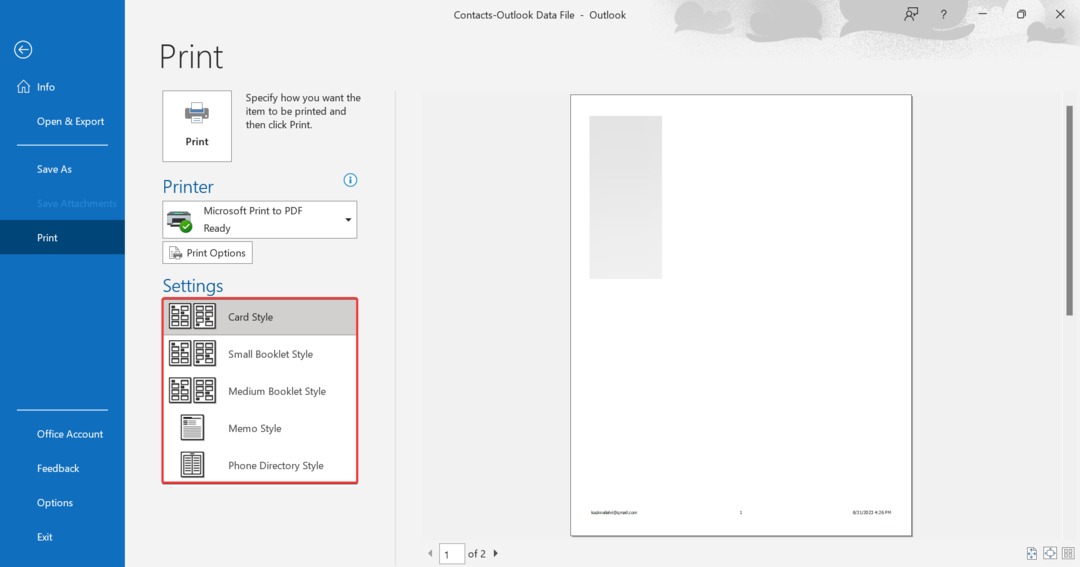
- Jos haluat muuttaa paperin tyyppiä, muotoa, kokoa tai suuntaa, se voidaan tehdä käyttämällä Tulostusasetukset.
- Kun olet valinnut haluamasi tulostustyylin, määrittänyt tulostusasetukset ja valinnut tulostimen, napsauta Tulosta -painiketta.

Kun tulostat kaikki Outlook-yhteystiedot yhdellä kertaa, voit valita useista tulostustyyleistä. Tarkista esikatselu nähdäksesi, mikä tyyli sopii sinulle parhaiten. Lisäksi, jos haluat tulostaa Outlook-yhteystiedot muistiinpanoineen, valitse Memo tyyli asetteluna.
Suosittelemme kuitenkin pitämään asiat yksinkertaisina, sillä liiallinen muuttaminen, erityisesti sivun asetukset, voi vaikuttaa tulosteen selkeyteen.
Ennen kuin jatkat, varmista Microsoft Print PDF on valittu oletustulostimeksi Outlookissa.
- Siirry kohtaan Ihmiset -osio Outlookissa.
- Kun yhteystietoluettelo tulee näkyviin, napsauta hiiren kakkospainikkeella sitä, jonka haluat viedä paperikopiona, ja valitse sitten Pikatulostus.
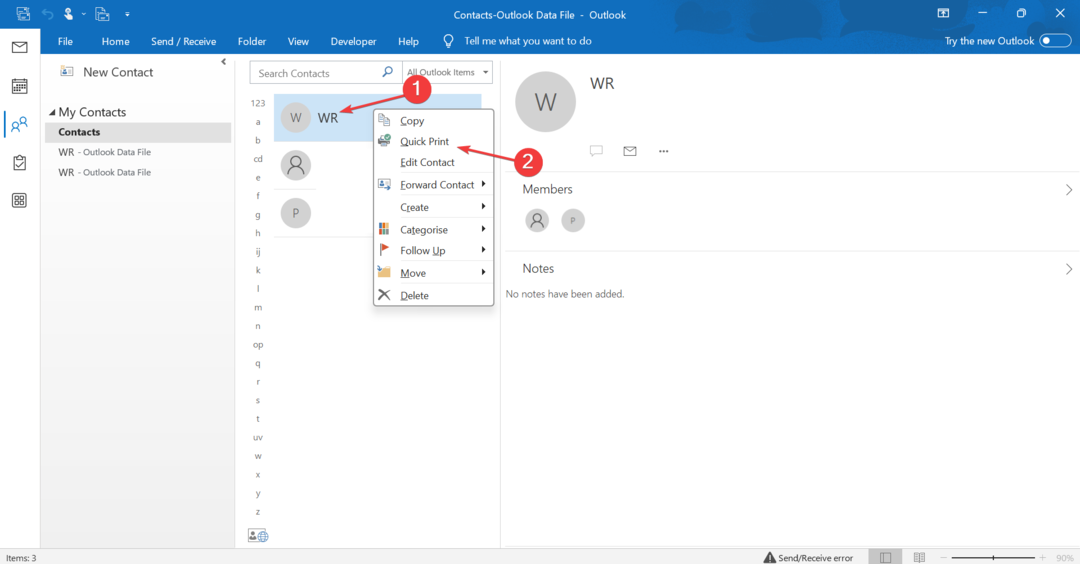
- Mene haluamaasi paikkaan, anna tiedostolle nimi ja napsauta Tallentaa.
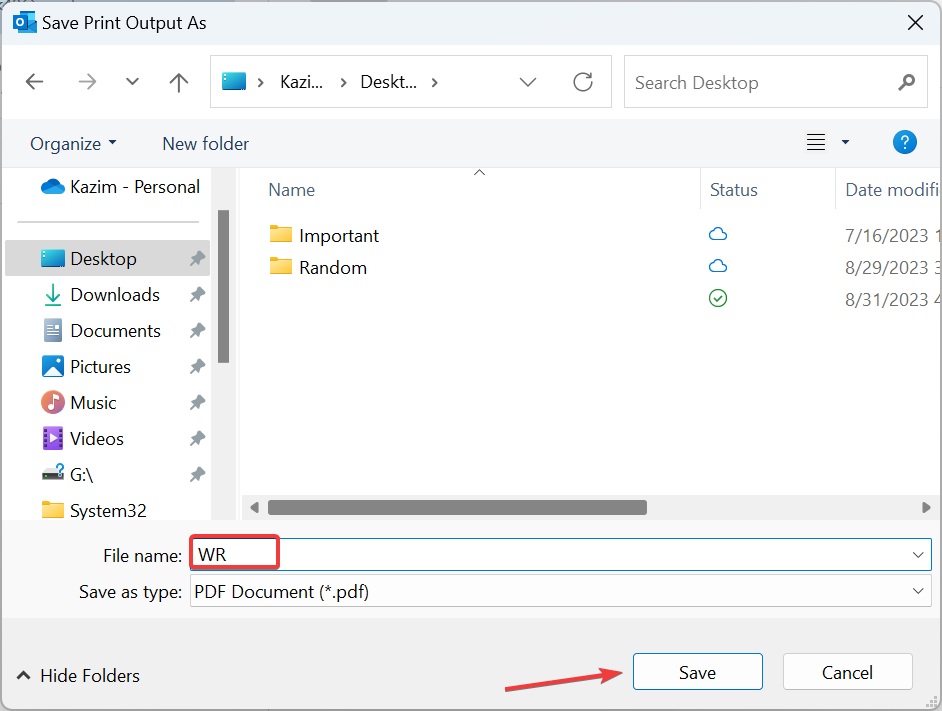
- Yhteystieto tallennetaan nyt PDF-muodossa.
Jos haluat vain tallentaa Outlook-yhteystiedot offline-tilaan PDF-muodossa, se on vielä helpompaa Outlookissa. Ja voit aina tulostaa nämä myöhemmin!
- Tietojenkalasteluviestien ilmoittaminen Outlookissa
- Kuinka nopeasti muuttaa oletusselain Outlookissa
- Classic Outlook saavuttaa käyttöiän loppuun vuonna 2025, mitä todennäköisimmin
- Avaa yhteystietoluettelo kohdassa Ihmiset Outlookin osio.
- Siirry kohtaan Näytä valikosta ja napsauta Näytä asetukset.
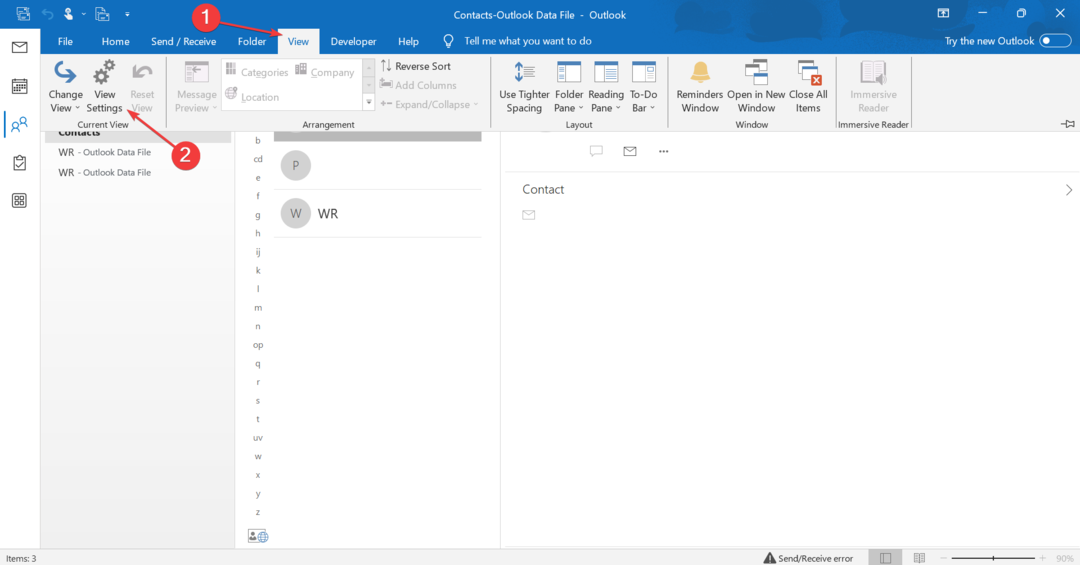
- Klikkaa Järjestellä -painiketta.
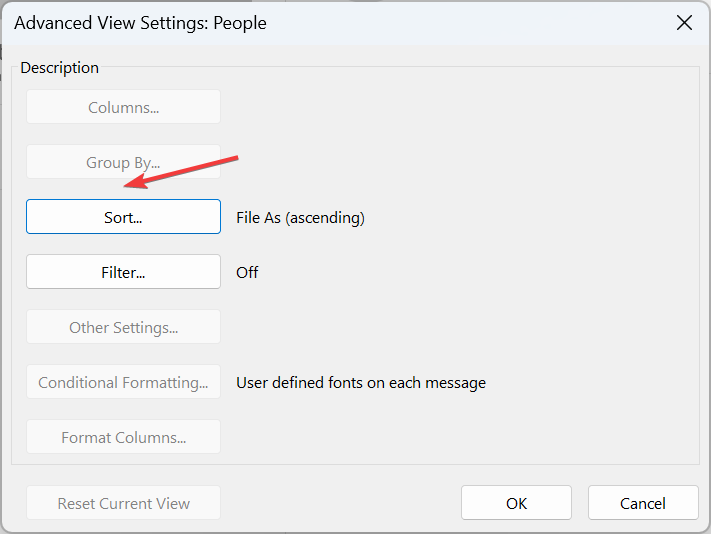
- Valitse avattavasta valikosta, miten haluat lajitella yhteystiedot, ja valitse, näytetäänkö ne Nouseva tai Laskeva tilaa ja lopuksi napsauta OK.
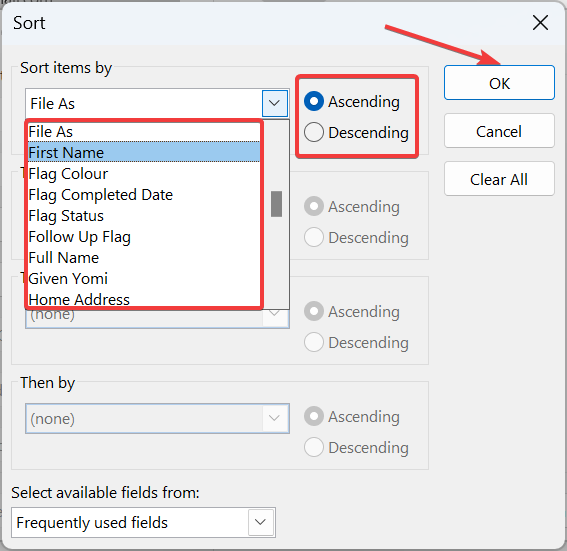
Kyllä, voit lajitella ja tulostaa Outlook-yhteystiedot luokan mukaan. Sähköpostiohjelma tarjoaa laajan valikoiman parametreja yhteystietojen lajitteluun Etunimi, Koko nimi, Sukunimi, Työnimike, tai Toimisto-osoite, muiden joukossa. Tee se ennen tulostusta, niin saat henkilökohtaisen osoitekirjan.
Lisäksi voit suodattaa yhteystietoja Outlookissa ja saada sitten paperikopion vain tarvittavista.
Nyt kun ymmärrät kaiken Outlook-yhteystietojen lajittelusta ja tulostamisesta, se on yhtä tärkeää tietää kuinka tulostaa sähköpostit työskentelemään tehokkaasti sähköpostinhallinnan parissa. Ja jos löydät listalta puuttuvia ihmisiä, varmista päivittää yleisen osoiteluettelon ennen etenemistä.
Kerro meille kokemuksistasi yhteystietojen tulostamisesta ja jos sinulla on ollut ongelmia.


